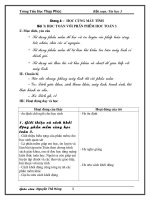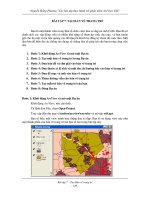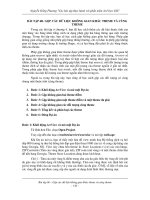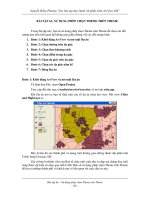C6.Bài 1 - Học toán với phần mềm toán 3
Bạn đang xem bản rút gọn của tài liệu. Xem và tải ngay bản đầy đủ của tài liệu tại đây (104.89 KB, 3 trang )
Trờng Tiểu Học Thy Phỳc B i soạn: Tin học 3
Chơng 6 học cùng máy tính
Bài 1: học toán với phần phềm học toán 3
I/. Mục đích, yêu cầu
- Sử dụng phần mềm để học và ôn luyện các phép toán cộng,
trừ, nhân, chia các số nguyên.
- Sử dụng phần mềm để tự làm bài kiểm tra trên máy tính có
đánh giá.
- Sử dụng các thao tác với bàn phím và chuột để giao tiếp với
máy tính.
II/. Chuẩn bị
- Yêu cầu chung: phòng máy tính đã cài phần mềm
- Gv: Sách giáo khoa, sách tham khảo, máy tính, tranh ảnh, bài
thực hành in sẵn.
- Hs: Sách gk, vở
III/. Hoạt động dạy và học
Hoạt động của thầy Hoạt động của trò
- ổn định chỗ ngồi cho học sinh
1. Giới thiệu và cách khởi
động phần mềm cùng học
toán 3.
- Giới thiệu biểu tợng của phần mềm cho
học sinh quan sát
- Là phần mềm giúp em học, ôn luyện và
làm bài tập môn Toán theo chơng trình
sách giáo khoa, em sẽ đợc học từng mảng
kiến thức toán học. Ngoài ra còn giúp em
luyện tập chuột và các thao tác giao tiếp,
hội thoại với máy tính
- Cách khởi động cũng tơng tự nh các
phần mềm khác
- Gọi hs nêu cách khởi động
- Hs ổn định
- Hs nghe giảng
- Hs nêu cách khởi động
Giáo viên: Nguyn Th Hựng
1
Trờng Tiểu Học Thy Phỳc B i soạn: Tin học 3
2. Màn hình làm việc.
- Sau khi đã khởi động xong màn hình có
dạng nh trong sách giáo khoa.
- Chúng ta nháy chuột vào chữ bắt đầu để
vào màn hình luyện tập chính.
- Màn hình luyện tập gồm 14 nút lệnh
hình e-lip, mỗi hình là một mảng kiến
thức cần học. Khi di chuyển chuột tới
từng nút lệnh đó thì trên màn hình hiện ra
nội dung chính của chủ đề ta chọn.
- Các em có thể quan sát trong sgk trang
94 để thấy đợc những kiến thức cơ bản.
- 1 Hs đọc yêu cầu bài thực hành
- Hs nghe giảng
- Hs quan sát trong sgk
3. Các thao tác luyện tập
- Chúng ta nháy chọn một hình e líp t-
ơng ứng với phần kiến thức chúng ta cần
luỵên tập.
- Màn hình luyện tập hiện ra nh trong
sách giáo khoa
- Đa tranh trong sgk và giới thiệu từng nút
lệnh có trên màn hình.
- Nội dung những nút lệnh ta cần chú ý:
điểm số, đề bài, khu vực thực hiện tính
toán, các nút số và kú hiệu để nhập, các
nút lệnh điều khiển.
- Các em có thể dùng chuột để nhập dữ
liệu trên màn hình hoặc dùng bàn phím để
nhập trực tiếp.
- Nếu gặp bài khó các em có thể nhờ trợ
giúp của máy tính bằng cách nháy chuột
vào nút lệnh dấu hỏi chấm (trợ giúp)
- Nếu điền sai dữ liệu chúng ta có thể làm
lại từ đầu bằng cách nháy chuột vào nút
lệnh làm lại.
- Sau khi làm xong em nháy chuột vào nút
lệnh kiểm tra kết quả để biết mình làm sai
hoặc làm đúng.
- Sau khi làm xong và đọ kết quả rồi thì
em nháy chuột vào nút lệnh làm bài khác
để chuyển sang bài khác.
- Khi đã làm xong năm phép tính của
- Hs lắng nghe và quan sát
Giáo viên: Nguyn Th Hựng
2
Trờng Tiểu Học Thy Phỳc B i soạn: Tin học 3
cùng một dạng toán, phần mềm sẽ hiện ra
hộp thoại thông báo: nếu muốn làm dạng
này thì chọn có và ngợc lại.
- Nếu không muốn luyện tập nữa thì em
hãy nháy chuột vào chữ đóng cửa sổ
- Muốn tắt phần mềm em chỉ việc ân vào
chữ X
4. Thực hành
- Cho học sinh thực hành theo nhóm với
các nội dung đơn giản để học sinh làm
quen.
- Quan sát hớng dẫn học sinh thực hành
- Khuyến khích các em dựa vào phần
mềm để học tóan tốt hơn
- Hs thực hành
5. Tổng kết Dặn dò
- Yêu cầu về nhà học lại các kiến thức
- Tiếp tục thực hành cho thành thạo
- Chuẩn bị tiết sau thực hành tiếp.
- Đánh giá và nhận xét tiết thực hành.
- Hs thực hiện
Giáo viên: Nguyn Th Hựng
3